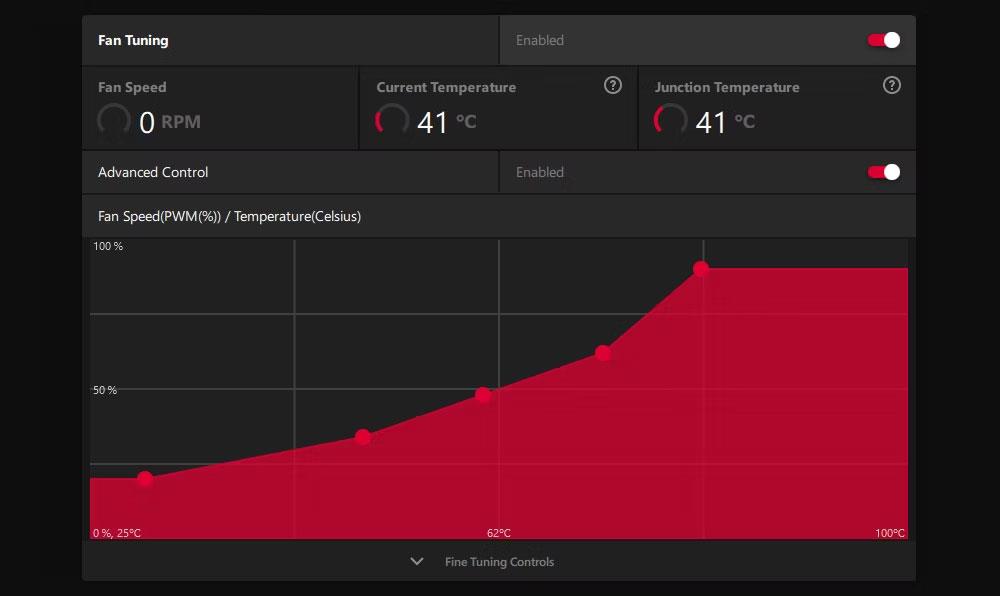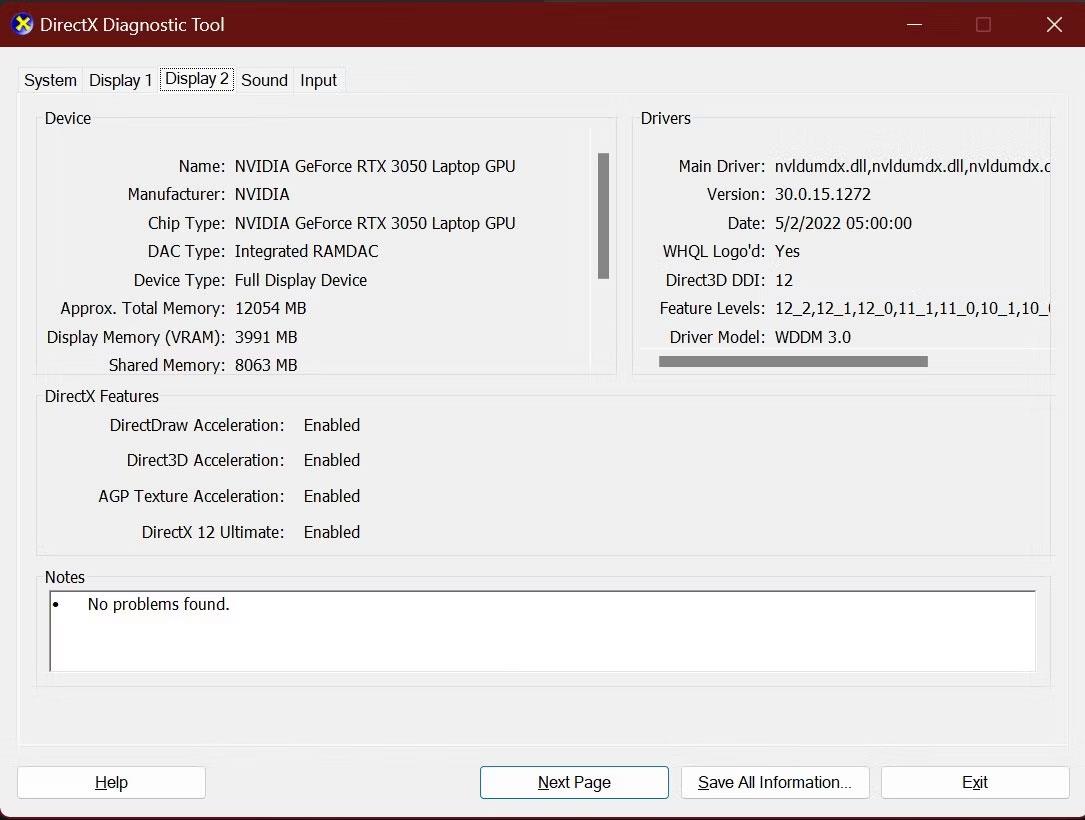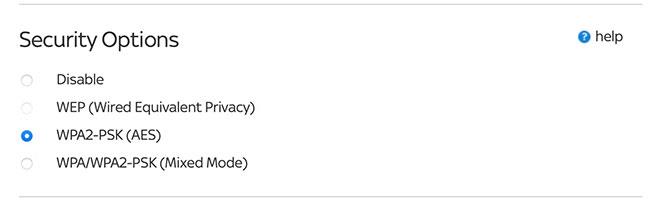Πριν από λίγο καιρό, έπρεπε να επιλέξετε μεταξύ ενσύρματης ή ασύρματης εγκατάστασης για το οικιακό σας Διαδίκτυο, διαδικτυακά παιχνίδια και όλες τις άλλες δραστηριότητες που βασίζονται σε δίκτυο. Αλλά τώρα δεν υπάρχει καμία συζήτηση: το WiFi είναι η προφανής επιλογή.
Είναι όντως το τέλος για το Ethernet; Ή μήπως η παλιομοδίτικη καλωδιακή συνδεσιμότητα έχει ακόμα θέση στον σύγχρονο τεχνολογικό κόσμο; Ας το μάθουμε μέσα από το παρακάτω άρθρο!
Βασικές διαφορές μεταξύ Ethernet και WiFi
Η διαφορά μεταξύ Ethernet και WiFi είναι απλή.
Το Ethernet είναι πολύ πιο γρήγορο, αλλά επειδή η σύνδεση απαιτεί καλώδιο, είστε πολύ περιορισμένοι στο πού μπορείτε να τοποθετήσετε τον υπολογιστή σας σε σχέση με το δρομολογητή. Και αφού επιλέξετε μια τοποθεσία, δεν μπορείτε να μετακινήσετε τη συσκευή με ευελιξία.

Θύρα Ethernet
Το WiFi, από την άλλη πλευρά, είναι ελαφρώς πιο αργό, αλλά έχει την ευκολία να μπορεί να χρησιμοποιηθεί σε απόσταση 150 ποδιών από το δρομολογητή. WiFi hotspots βρίσκονται σε πολλά σημεία. Και λειτουργεί με μια ευρύτερη ποικιλία συσκευών, συμπεριλαμβανομένων τηλεφώνων και tablet.
Η επιλογή εξαρτάται από το αν δίνετε προτεραιότητα στην ταχύτητα ή την ευκολία. Ως εκ τούτου, οι δύο θεωρούνται συχνά συμπληρωματικές και όχι αντίθετες τεχνολογίες. Αλλά το WiFi συνέχισε να βελτιώνεται, να γίνεται πιο γρήγορο και πιο αξιόπιστο, και ως αποτέλεσμα, το Ethernet παραμελείται όλο και περισσότερο.
Ταχύτητα
Όταν το WiFi πρωτοεμφανίστηκε στην αγορά, βασιζόταν κυρίως στο πρότυπο 802.11g (ονομάζεται WiFi 3 σύμφωνα με τις σύγχρονες συμβάσεις ονομασίας). Αυτό παρέχει μέγιστη θεωρητική ταχύτητα 54 Mbps (megabits ανά δευτερόλεπτο) και πολύ μικρότερη στην πράξη.
Είναι αρκετό για πρόσβαση στο Διαδίκτυο από φορητές συσκευές, αλλά υπολείπεται της απόδοσης που παρέχει το Ethernet, το οποίο μπορεί να παράγει ταχύτητες από 100Mbps - 1000Mbps έως 10 gigabits ανά δευτερόλεπτο.
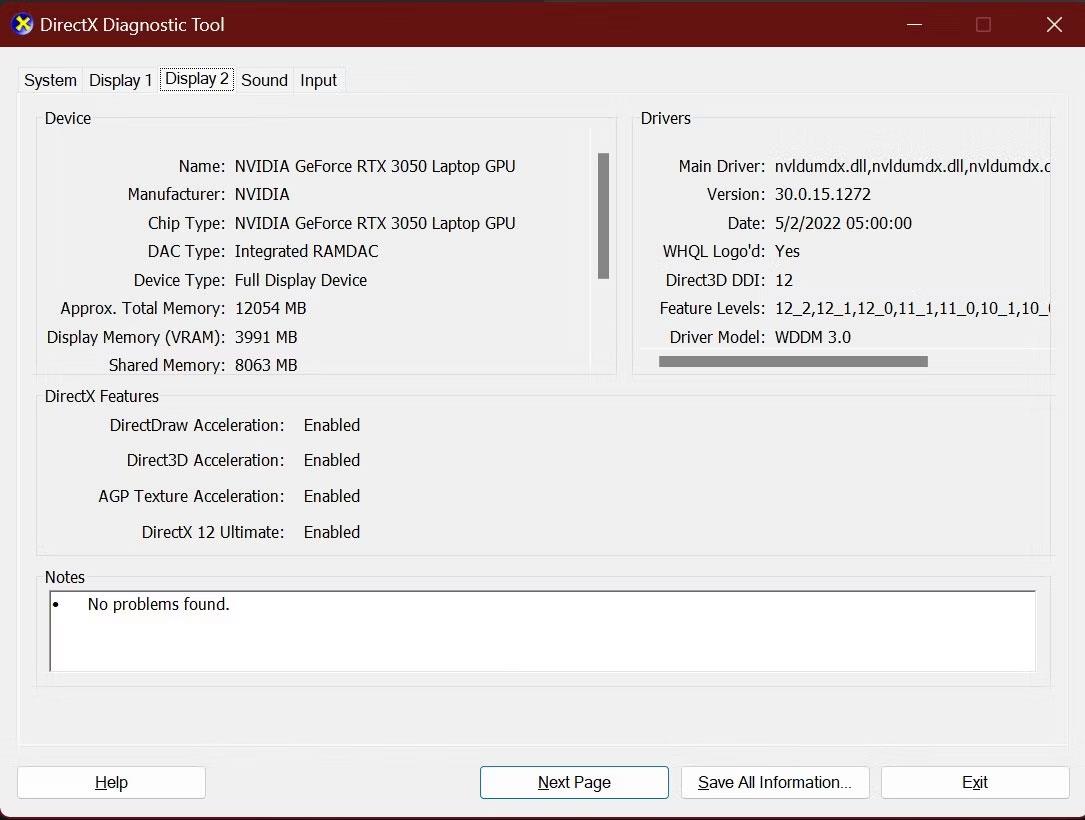
Ταχύτητα WiFi
Το πιο πρόσφατο πρότυπο WiFi είναι το WiFi 6 και προσφέρει θεωρητικές ταχύτητες έως και 10 Gbps (και οι πραγματικές ταχύτητες είναι οι μισές). Αυτή η ταχύτητα υπερβαίνει τις περισσότερες συμβατικές οικιακές ευρυζωνικές συνδέσεις σε κάποιο βαθμό.
Υποθέτοντας ότι διαθέτετε υλικό που υποστηρίζει αυτό το πρότυπο (το χρειάζεστε τόσο στον δρομολογητή όσο και σε όλες τις συσκευές σας), αυτό σημαίνει ότι η ευρυζωνική σας ταχύτητα θα είναι το σημείο συμφόρησης και όχι η ταχύτητά σας. WIFI. Ακόμα κι αν χρησιμοποιείτε ελαφρώς παλαιότερη τεχνολογία, εξακολουθεί να είναι γρήγορη - το WiFi 5 προσφέρει θεωρητικές ταχύτητες έως και 3,5 Gbps.
Και στις δύο περιπτώσεις, έχουν μικρότερη καθυστέρηση (λανθάνουσα κατάσταση ή χαμηλότερο ρυθμό ping) από το προηγούμενο ασύρματο πρότυπο, γεγονός που το καθιστά ολοένα και πιο κατάλληλο για παιχνίδια.

Ελέγξτε την ταχύτητα του Διαδικτύου
Τα κύρια πλεονεκτήματα του Ethernet έχουν πλέον εξαφανιστεί και μπορείτε ακόμη και να το δοκιμάσετε μόνοι σας. Μεταβείτε σε έναν ιστότοπο όπως το speedtest.net και δοκιμάστε την ταχύτητα του Διαδικτύου χρησιμοποιώντας WiFi και μετά Ethernet (βεβαιωθείτε ότι έχετε απενεργοποιήσει το WiFi πριν κάνετε τη δεύτερη δοκιμή) και συγκρίνετε τα αποτελέσματα.
Εάν τα αποτελέσματα δεν είναι τόσο καλά όσο αναμενόταν, μπορείτε ακόμη και να κάνετε μερικά απλά βήματα για να βελτιώσετε την ταχύτητα του WiFi σας.
Αξιοπιστία
Ωστόσο, όλες οι ταχύτητες είναι απλώς θεωρητικές. Μια σταθερή σύνδεση Ethernet είναι πιθανό να είναι γρήγορη, σταθερή και να προσφέρει σταθερές ταχύτητες. Αυτό είναι κάτι από το οποίο θα δείτε όφελος εάν κάνετε λήψη μεγάλων αρχείων ή μεταδίδετε πολλά βίντεο 4K.
Το WiFi είναι ευαίσθητο σε πολλούς περιβαλλοντικούς παράγοντες. Τα ραδιοκύματα μπορούν να μπλοκαριστούν από τοίχους και δάπεδα. Άλλες ασύρματες συσκευές μπορεί να επηρεάσουν το σήμα, συμπεριλαμβανομένων πραγμάτων που δεν θα περιμένατε, όπως φούρνους μικροκυμάτων και ασύρματα τηλέφωνα, καθώς και κοντινούς δρομολογητές που χρησιμοποιούν το ίδιο κανάλι. Ακόμη και η ατμόσφαιρα μπορεί να δημιουργήσει προβλήματα.
Τα νέα πρότυπα είναι λιγότερο επιρρεπή σε παρεμβολές, αλλά εξακολουθείτε να έχετε ασυνεπή απόδοση στο WiFi. Καθώς μετακινείστε στο σπίτι σας, μπορεί να δείτε την ισχύ της σύνδεσης του δικτύου WiFi να μειώνεται και να αυξάνεται, επηρεάζοντας ανάλογα τις ταχύτητες. Μπορεί ακόμη και να έχετε νεκρά σημεία στο σπίτι σας όπου το σήμα WiFi δεν φτάνει καθόλου.

Ισχύς σήματος WiFi
Μπορείτε να το ελαχιστοποιήσετε αυτό διασφαλίζοντας ότι ο δρομολογητής σας βρίσκεται στη βέλτιστη θέση στο σπίτι σας, αλλά είναι απίθανο να επιτύχετε το ίδιο επίπεδο σταθερής απόδοσης που θα έχετε από το Ethernet.
Αριθμός εξοπλισμού
Ενώ τα WiFi 5 και WiFi 6 προσφέρουν κορυφαίες ταχύτητες συγκρίσιμες με αυτές που παίρνετε από το Ethernet, δεν είναι σε θέση να προσφέρουν σημαντικά μεγαλύτερες ταχύτητες σε μεμονωμένες συσκευές. Το κύριο πλεονέκτημα της βελτιωμένης απόδοσης είναι ότι μπορείτε να συνδέσετε περισσότερες συσκευές χωρίς να επιβραδύνετε καμία από αυτές.
Φυσικά, μπορείτε να κάνετε το ίδιο με το Ethernet, αλλά ακόμη και οι περισσότεροι φορητοί υπολογιστές σήμερα δεν έχουν ενσωματωμένες θύρες Ethernet. Στις περισσότερες περιπτώσεις, θα περιοριστείτε σε επιτραπέζιο υπολογιστή και κονσόλα παιχνιδιών, με καλωδίωση να λειτουργεί και για τα δύο. Ή μπορείτε να δημιουργήσετε ένα δίκτυο Powerline για να σας βοηθήσει.
Ασφάλεια
Η ασφάλεια είναι ένας άλλος σημαντικός παράγοντας κατά τη σύγκριση WiFi και Ethernet.
Τα δεδομένα σε ένα δίκτυο Ethernet είναι προσβάσιμα μόνο από συσκευές που είναι φυσικά συνδεδεμένες στο δίκτυο. Αυτές οι συσκευές, που περιλαμβάνουν έναν υπολογιστή στο ένα άκρο και έναν δρομολογητή στο άλλο, χρειάζονται ένα τείχος προστασίας για την προστασία τους, αλλά δεν υπάρχει τρόπος να αποκλείσετε δεδομένα στο δίκτυο.
Με το WiFi, τα δεδομένα είναι στον αέρα. Εάν χρησιμοποιείτε ένα ανοιχτό δίκτυο σε δημόσιο χώρο, όλα τα δεδομένα που στέλνετε και λαμβάνετε ενδέχεται να υποκλαπούν, συμπεριλαμβανομένων των προσωπικών στοιχείων και των στοιχείων σύνδεσης.
Τα περισσότερα δίκτυα WiFi είναι ασφαλή, επομένως τα δεδομένα σας είναι κρυπτογραφημένα. Αλλά η ισχύς της κρυπτογράφησης εξαρτάται από τη μέθοδο ασφαλείας που χρησιμοποιείτε. Οι περισσότεροι δρομολογητές προσφέρουν μια ποικιλία λειτουργιών ασφαλείας.
Το WEP είναι το λιγότερο ασφαλές και θα πρέπει να αποφεύγεται όποτε είναι δυνατόν. Το WPA3 είναι η πιο ασφαλής επιλογή ασύρματης ασφάλειας και είναι η σωστή επιλογή εάν έχετε δρομολογητή που προσφέρει αυτήν την επιλογή και το WPA2 είναι αρκετά καλό.
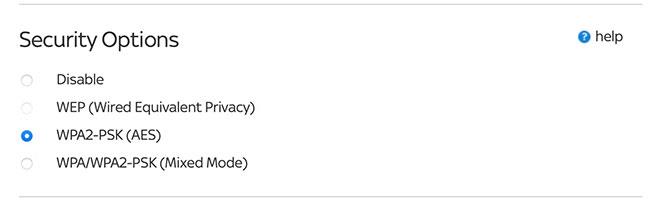
Επιλογές ασφαλείας WiFi
Για πρόσθετη ασφάλεια, θα πρέπει επίσης να αλλάξετε το προεπιλεγμένο όνομα χρήστη και κωδικό πρόσβασης WiFi για τον πίνακα διαχείρισης στον ασύρματο δρομολογητή σας. Οι προεπιλεγμένες ρυθμίσεις μπορούν να βρεθούν εύκολα στο διαδίκτυο και να δώσουν σε κάποιον πρόσβαση στο δίκτυό σας χωρίς να το γνωρίζετε.
Πρέπει να χρησιμοποιήσω WiFi ή Ethernet;
Λοιπόν, πότε πρέπει να επιλέξετε Ethernet έναντι WiFi;
Για τους περισσότερους ανθρώπους και τις περισσότερες περιπτώσεις χρήσης, δεν υπάρχει λόγος να μην χρησιμοποιείτε το WiFi. Εάν χρησιμοποιείτε το σωστό σύγχρονο υλικό, θα έχετε καλές ταχύτητες και αξιόπιστη απόδοση και η ευκολία μιας ασύρματης σύνδεσης θα αντισταθμίσει τα πλεονεκτήματα που απομένουν από μια ενσύρματη σύνδεση.
Ο κύριος λόγος για τον οποίο πρέπει να επιλέξετε μια ενσύρματη σύνδεση είναι όταν είστε σοβαρός παίκτης και η κονσόλα ή ο υπολογιστής σας δεν έχει σταθερά γρήγορη σύνδεση ή ο λανθάνοντας χρόνος είναι πολύ υψηλός.
Και, φυσικά, δεν χρειάζεται να διαλέξετε μεταξύ των δύο. Οι ασύρματοι δρομολογητές έχουν συνήθως θύρες Ethernet, ώστε να μπορείτε να αποφασίσετε ανά συσκευή εάν θα συνδεθούν ενσύρματα ή όχι.